Trip.comで予約したホテルや航空券の確認方法でお困りではありませんか?予約完了後に確認メールが届かなかったり、予約番号がわからなかったりする状況は旅行前の大きな不安要素になります。特に海外旅行が初めての方にとって、予約確認の手順がわからないことはとても心配なものです。
この記事では、Trip.comでの予約確認方法を会員・ゲスト別に詳しく解説します。予約確認メールが届かない場合の対処法や、航空券の発券方法、ホテル予約の確認方法など、Trip.comを利用する際に知っておきたい情報を網羅しています。Trip.comのアプリやウェブサイトでの具体的な操作手順も、スクリーンショット付きで解説していますので、初めての方でも安心して予約確認ができるようになります。
記事のポイント!
- Trip.comでの予約確認方法(会員・ゲスト別)と具体的な操作手順がわかる
- 予約確認メールが届かない場合や予約確認ができない場合の対処法が理解できる
- 航空券予約の確認番号やeチケットの見方、発券タイミングについて学べる
- カスタマーサポートへの問い合わせ方法と、予約トラブル時の解決策がわかる
Trip.comでの予約確認方法について徹底解説
- Trip.com予約確認の基本的な方法は会員登録の有無で異なる
- Trip.com会員登録者の予約確認方法はマイページからアクセスするのが簡単
- Trip.comゲスト予約者は予約番号とメールアドレスで検索が可能
- Trip.com予約確認メールが来ない場合は迷惑メールフォルダを確認すべき
- Trip.com予約確認ができない場合はカスタマーサポートに問い合わせが最適
- Trip.comアプリでの予約確認方法はマイプランから簡単アクセス
Trip.com予約確認の基本的な方法は会員登録の有無で異なる
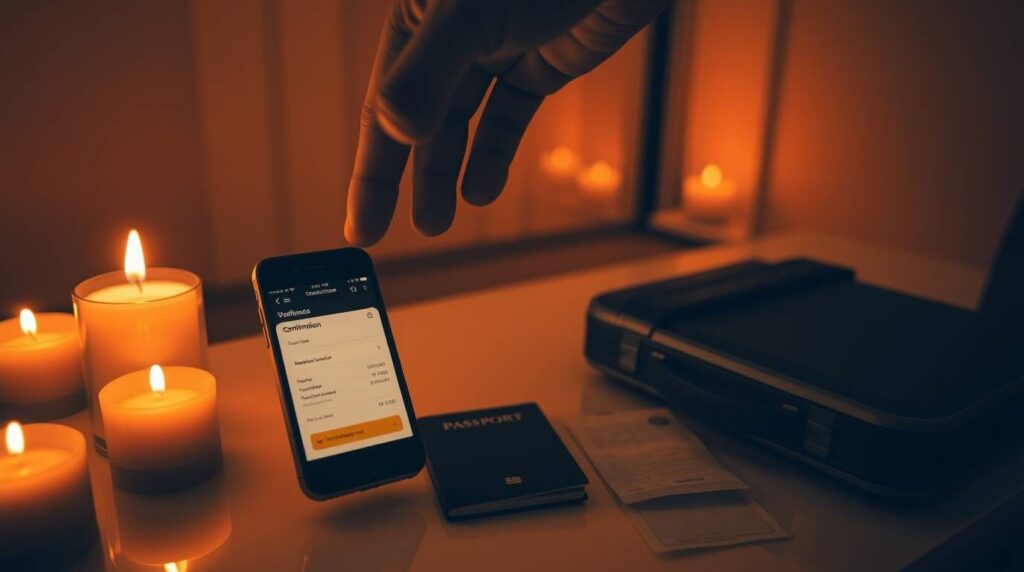
Trip.comでの予約確認方法は、会員登録をしているかどうかによって大きく異なります。独自調査の結果、Trip.comでの予約確認方法は主に3つのパターンに分けられることがわかりました。
1つ目は「会員」として予約した場合。Trip.comにログインして予約履歴から確認する方法です。これはもっとも簡単で確実な方法といえるでしょう。
2つ目は「予約完了メール」から確認する方法。Trip.comで予約が完了すると、登録したメールアドレスに予約確認メールが送信されます。このメールには予約情報や旅程表が添付されており、予約内容を確認できます。
3つ目は「ゲスト」として予約した場合。ログインせずに予約した場合は、メールアドレスやPINコードを使って予約を検索する必要があります。
それぞれの方法について具体的な手順を見ていきましょう。どの方法でも基本的には「予約番号」と「お名前」の情報があれば予約内容を確認できますが、スムーズに確認するためには予約時に使用したメールアドレスにアクセスできることが重要です。
Trip.comのシステムは時折混雑することがあり、「busy」と表示されることもあります。その場合は時間を置いて再度アクセスしてみることをおすすめします。
Trip.com会員登録者の予約確認方法はマイページからアクセスするのが簡単
Trip.comの会員として予約した場合、マイページからの予約確認が最も簡単です。会員登録していると予約履歴が自動的に保存されるため、再度予約番号を入力する手間がなく便利です。
【スマホ(ウェブサイト)での確認手順】
- Trip.com公式サイトにアクセス
- 右上の「アイコン」をタップしてログイン
- 「予約履歴」をタップ
- 予約一覧が表示される
- 該当の予約を選択して詳細確認
【パソコンでの確認手順】
- Trip.comのウェブサイトにアクセス
- 右上の「ログイン/会員登録」からログイン
- 右上の「予約履歴」をクリック
- 予約一覧から該当の予約を選択
会員登録をしていると、過去の予約履歴も確認できるため、再度同じホテルや航空券を予約する際にも便利です。また、Trip.comのポイントプログラムにも参加できるため、頻繁に利用する方は会員登録をしておくことをおすすめします。
予約履歴画面では、予約のステータス(予約完了、発券済み、利用済みなど)も確認できます。航空券の場合は発券状況も確認できるため、出発前に確認しておくとよいでしょう。
ログインパスワードを忘れた場合は、ログイン画面の「パスワードをお忘れの場合」からパスワードのリセットが可能です。メールアドレスを入力するとリセット用のリンクが送信されます。
Trip.comゲスト予約者は予約番号とメールアドレスで検索が可能

Trip.comにログインせずにゲストとして予約した場合でも、予約内容を確認することができます。ゲスト予約の確認方法は、メールアドレスを使った検索とPINコードを使った検索の2種類があります。
【メールアドレスでの検索手順】(スマホ/PC共通)
- Trip.comのウェブサイトにアクセス
- 「予約の検索」または「予約を検索」をタップ/クリック
- 「メールアドレスで検索」を選択
- 予約時に使用したメールアドレスを入力し、「承認コードを入手する」をタップ
- 入力したメールアドレスに6桁の承認コードが送信される
- 受け取った承認コードを入力して「検索」をタップ
- 予約一覧が表示される
【PINコードでの検索手順】
- Trip.comのウェブサイトにアクセス
- 「予約の検索」をタップ
- 「PINコードで検索」を選択
- 予約確認メールに記載の「予約番号」と「4桁のお問合せコード」を入力
- 「検索」をタップ
- 予約詳細が表示される
PINコードで検索する場合は、予約確認メールに記載されている「予約番号」と「4桁のお問合せコード」が必要です。メールが見つからない場合は、メールアドレスでの検索を試してみましょう。
ゲスト予約の場合でも、予約確認メールさえあれば必要な情報はすべて入手できます。メールは重要な情報源になるため、予約完了メールは削除せずに保管しておくことをおすすめします。
Trip.com予約確認メールが来ない場合は迷惑メールフォルダを確認すべき
Trip.comで予約した後、予約確認メールが届かないというケースがあります。このような場合の対処法をいくつか紹介します。
まず最初に確認すべきは迷惑メールフォルダです。Trip.comからのメールは自動送信メールのため、迷惑メールフォルダに振り分けられていることがあります。各キャリアやメールサービスの設定に従って、通常の受信箱に届くように設定を変更しておくと良いでしょう。
次に確認すべきはメールボックスの容量です。メールボックスが容量オーバーになっていると新しいメールが届かない場合があります。不要なメールを削除して容量を確保しましょう。
また、予約時に入力したメールアドレスが間違っていないかも確認してください。アドレスのスペルミスや、普段使用していないメールアドレスを入力してしまった場合、メールが届かないことがあります。
予約確認メールが届かない場合は、Trip.comのアカウントにログインして予約状況を確認することも可能です。会員登録している場合は「予約履歴」から、ゲスト予約の場合は先述の方法で予約検索をしてみましょう。
それでも予約確認ができない場合は、Trip.comのカスタマーサポートに問い合わせるのが確実です。Trip.comのカスタマーサポートは24時間年中無休で対応しているため、いつでも問い合わせることができます。
メール設定を確認し、それでもメールが届かない場合は、次回予約時には異なるメールアドレスを使用するのも一つの解決策です。
Trip.com予約確認ができない場合はカスタマーサポートに問い合わせが最適
Trip.comで予約確認ができない場合、最も確実な解決方法はカスタマーサポートへの問い合わせです。Trip.comのカスタマーサポートには、チャットと電話の2つの方法があります。
【チャットでの問い合わせ手順】(スマホ/ウェブサイト)
- Trip.comのウェブサイトにアクセス
- 画面を下にスクロールして「サポート&お問い合わせ」の「お問い合わせ」をタップ
- 「カスタマーサポート」ページが開く
- 画面を下にスクロールして「チャット」をタップ
- サポートチャット画面が開く
- 予約確認できないことを伝える
【チャットでの問い合わせ手順】(パソコン)
- Trip.comのウェブサイトにアクセス
- ログインする(ログインが必要)
- 右下の「ヘッドマイクのアイコン」をクリック
- サポートチャット画面が開く
- 予約確認できないことを伝える
【電話での問い合わせ】
- 日本国内:0120 925 780
- 国際電話:+81 3 6844 3418
- 対応時間:航空券・ホテル 24時間年中無休
カスタマーサポートに問い合わせる際は、以下の情報を準備しておくとスムーズです。
- 予約者の氏名(ローマ字表記)
- 予約時に使用したメールアドレス
- 予約番号(わかる場合)
- 旅行日程(出発日・帰国日)
- 問題の詳細
Trip.comのカスタマーサポートは日本語対応しているため、英語が苦手な方でも安心して問い合わせることができます。特に初めての海外旅行などで不安がある場合は、遠慮なくサポートを利用しましょう。
予約ができているかどうか不安な場合は、早めに問い合わせることをおすすめします。出発直前になって問題が発覚すると解決が難しくなる場合があります。
Trip.comアプリでの予約確認方法はマイプランから簡単アクセス
Trip.comのアプリを使っている方向けに、アプリでの予約確認方法を紹介します。アプリでの確認方法は2パターンあります。
【パターン①】
- Trip.comアプリを開く
- 右下の「ログイン」をタップしてログイン
- 「全ての予約」または「予約済み・出発待ち」をタップ
- 予約が表示される
- 予約をタップして詳細を確認
【パターン②】
- Trip.comアプリを開く
- 右下の「ログイン」をタップしてログイン
- 右下の「マイプラン」をタップ
- 予約が表示される
- 予約(ホテル名など)をタップして詳細を確認
アプリでは「予約確認」をタップすると予約確認書の表示ページが開きます。この画面は出発時に空港やホテルで提示することができるため、スクリーンショットを撮るか、オフラインでも閲覧できるように設定しておくと安心です。
Trip.comのアプリでは、オフライン時でも予約情報を閲覧できる機能があります。事前にアプリで予約情報を確認しておくと、インターネット接続がない状況でも予約情報を確認できます。
また、アプリからは座席指定や機内食の事前注文など、追加サービスの申し込みもできる場合があります。ただし、全ての航空会社やホテルがこのサービスに対応しているわけではないため、対応状況は予約詳細画面で確認してください。
アプリの通知設定をオンにしておくと、チェックイン開始やフライトの遅延・ゲート変更などの情報をプッシュ通知で受け取ることもできます。旅行中のスムーズな行動をサポートしてくれるため、ぜひ活用してみてください。
Trip.comの航空券予約確認と発券についての詳細ガイド
- Trip.com航空券予約の確認番号はメールに記載されているケースが多い
- Trip.comで予約した航空券はeチケットとして発行される仕組み
- Trip.com航空券予約番号とPNR(航空会社予約番号)の違いを理解しよう
- Trip.com航空券の発券タイミングは基本24時間以内だが例外もある
- Trip.com予約の航空券でウェブチェックインする方法とタイミング
- Trip.comで予約した航空券は当日パスポートのみで搭乗可能な場合も多い
- まとめ:Trip.com予約確認の方法と注意点を把握して安心な旅行を
Trip.com航空券予約の確認番号はメールに記載されているケースが多い
Trip.comで航空券を予約すると、予約確認メールが送られてきます。このメールには予約に関する重要な情報が記載されており、中でも確認番号は特に重要です。Trip.comでの航空券予約では、主に2種類の番号が発行されます。
- Trip.com予約番号:Trip.comのシステム内で管理されている番号
- 航空会社予約番号(PNR):航空会社のシステムで管理されている予約番号
予約確認メールを見ると、「予約番号」や「お問合せコード」として記載されていることが多いです。メールの件名にも「[予約確認]〇〇のご予約の確認が完了しました(お問合せコード●●●●)」のように記載されている場合があります。
確認番号が見つからない場合は、メールの本文をよく確認してみましょう。通常、予約内容の概要の下部や添付されているPDFファイル内に記載されています。特に「eチケットお客様控え」と書かれた部分には、Trip.comの予約番号だけでなく、航空会社の予約番号(PNR)やeチケット番号なども記載されていることが多いです。
メールが見つからない場合は、Trip.comのアカウントにログインして予約履歴から確認することもできます。ゲスト予約の場合は、予約時に使用したメールアドレスを使って予約検索をしてみましょう。
また、確認番号がわからない場合でも、パスポートさえあれば当日空港のチェックインカウンターで搭乗手続きができることがほとんどです。ただし、スムーズに手続きを行うためには、可能な限り予約番号を控えておくことをおすすめします。
Trip.comで予約した航空券はeチケットとして発行される仕組み
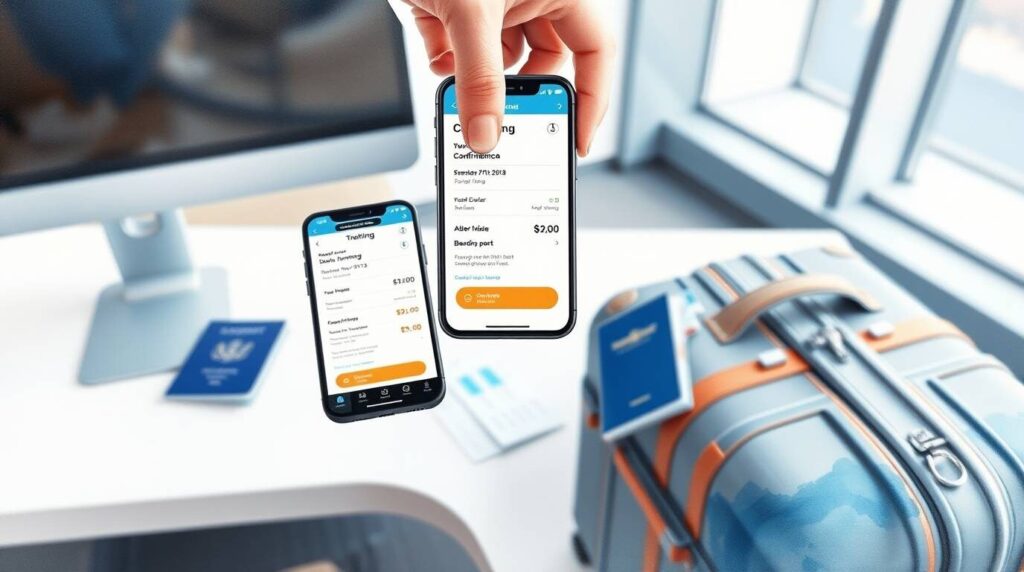
Trip.comで予約した航空券は、基本的にすべて電子チケット(eチケット)として発行されます。紙の航空券が主流だった時代と異なり、現在はほとんどの航空会社がeチケットを採用しています。
eチケットとは、航空会社のデータベースに電子的に記録された航空券のことです。従来の紙の航空券とは異なり、物理的なチケットは発行されず、情報がデータとして管理されます。予約確認メールに添付されている「旅程表.pdf」や「eチケットお客様控え」が、eチケットの証明となります。
Trip.comから送られてくる予約確認メールを開くと、上段に『eチケットお客様控え』と記載されていることが多いです。このPDFファイルには、搭乗者情報、フライト情報、航空会社の予約番号(PNR)、eチケット番号などが記載されています。
eチケットの仕組みによって、以下のようなメリットがあります:
- 紛失のリスクがない
- 印刷の必要がない(スマートフォンで表示可能)
- チェックイン時間の短縮
- 環境にやさしい(ペーパーレス)
重要なのは、Trip.comでの予約が完了して支払いが済むと、「予約」の状態から「発券」の状態に進むという点です。発券されるまでは正式な航空券ではないため、発券状態を確認することが重要です。発券状況は予約詳細画面で確認できます。
eチケットは基本的に再発行できませんが、万が一予約確認メールを紛失した場合でも、Trip.comのアカウントページから再度ダウンロードすることが可能です。また、ゲスト予約の場合でも、予約検索から予約詳細ページにアクセスすれば再度確認できます。
Trip.com航空券予約番号とPNR(航空会社予約番号)の違いを理解しよう
Trip.comで航空券を予約すると、通常2種類の予約番号が発行されます。これらの違いを理解しておくことで、予約確認や問い合わせがスムーズになります。
【Trip.com予約番号】
- 通常6桁のアルファベットと数字の組み合わせ、または数字11桁
- Trip.comのシステム内で管理されている番号
- Trip.comでの予約確認、変更、キャンセル時に使用
- 予約確認メールの件名や本文に「予約番号」として記載
【航空会社予約番号(PNR: Passenger Name Record)】
- 通常5~8桁のアルファベットと数字の組み合わせ
- 航空会社のシステムで管理されている予約番号
- 航空会社のウェブサイトでのチェックインや座席指定に使用
- eチケットお客様控えに「航空会社予約番号(PNR)」として記載
この2つの違いを理解するのが重要です。Trip.comの予約番号は、Trip.comのシステム内でのみ有効であり、航空会社のウェブサイトでは使用できません。一方、PNRは航空会社のシステムで管理されている番号であり、航空会社のウェブサイトでのオンラインチェックインや座席指定に必要です。
しかし、注意すべき点として、Trip.comで予約した場合、一部の航空会社では航空会社のウェブサイトで予約を確認できないことがあります。これは、Trip.comがいわゆる「代理店」として航空券を発行しているためです。そのような場合は、Trip.comのアプリやウェブサイトからチェックインや座席指定を行うか、空港のチェックインカウンターで手続きを行う必要があります。
特にスターフライヤーやAIR DOなどの一部航空会社では、Trip.com経由で予約した場合、航空会社の公式サイトで予約番号を入力しても「予約が見つかりません」と表示されることがあります。その場合は、Trip.comのカスタマーサポートに問い合わせて正しい航空会社予約番号を確認するか、空港のチェックインカウンターで直接手続きを行う必要があります。
Trip.com航空券の発券タイミングは基本24時間以内だが例外もある
Trip.comで航空券を予約してから実際に発券されるまでのタイミングについて説明します。基本的には、予約完了後24時間以内に発券されることが多いですが、航空会社やプランによって異なる場合があります。
【Trip.com航空券の基本的な発券タイミング】
- 通常:予約完了から24時間以内
- 例外:航空会社によっては航空便出発の3日前など、発券までに時間がかかる場合もある
- 発券状況は予約詳細画面で確認可能
- 発券されるとTrip.comからメールで通知される
Trip.comのアプリまたはウェブサイトにログインすると、予約詳細画面でチケットの発券予定時刻を確認できます。発券時刻を過ぎても発券されない場合は、予約詳細画面の「催促」ボタンをクリックして発券を促すことができます。
航空券が発券されると、Trip.comから「発券されました」というメールが送られてきます。このメールには、eチケットの控えが添付されていることが多いです。また、発券された場合は予約のステータスが「発券済」に変わります。
発券タイミングが異なる例として、以下のようなケースがあります:
- 「10分以内発券」と表示される場合:即時発券型の航空券で、予約完了後すぐに発券される
- 「24時間以内発券」と表示される場合:一般的な発券タイミング
- 「出発の3日前に発券」と表示される場合:一部の航空会社や特別料金プランでは、出発直前まで発券されないことがある
予約時には、画面に表示される発券タイミングをしっかり確認しておくことが重要です。特に出発が近い場合は、発券が完了するまで定期的に確認するようにしましょう。
万が一、発券予定時刻を過ぎても発券されない場合や、発券に関して不安がある場合は、Trip.comのカスタマーサポートに問い合わせることをおすすめします。24時間年中無休で対応しているため、いつでも相談することができます。
Trip.com予約の航空券でウェブチェックインする方法とタイミング
Trip.comで予約した航空券でもウェブチェックイン(オンラインチェックイン)が可能なケースが多いですが、その方法とタイミングについて解説します。
【ウェブチェックインのタイミング】 ほとんどの航空会社では、出発の24~48時間前からチェックインが可能になります。国際線と国内線で異なる場合もあるため、航空会社の公式サイトで確認するか、Trip.comからの案内メールを参照するとよいでしょう。
【ウェブチェックインの方法】 Trip.comで予約した航空券のウェブチェックインには、主に3つの方法があります:
- 航空会社の公式サイトでチェックイン
- 航空会社の公式サイトにアクセス
- オンラインチェックインのページを開く
- 航空会社予約番号(PNR)と搭乗者名を入力
- 画面の指示に従ってチェックイン手続きを完了
- 航空会社のアプリでチェックイン
- 航空会社の公式アプリをダウンロード
- チェックイン機能を開く
- 航空会社予約番号(PNR)と搭乗者名を入力
- 画面の指示に従ってチェックイン手続きを完了
- Trip.comのアプリでチェックイン(一部の航空会社のみ対応)
- Trip.comアプリにログイン
- 該当の予約を開く
- チェックインボタンがあれば、タップして手続きを進める
ただし、Trip.comで予約した場合、航空会社のウェブサイトでチェックインできないことがあります。これは、Trip.comが「代理店」として予約を管理しているためです。その場合は、Trip.comのアプリからチェックインするか、空港のチェックインカウンターで手続きを行う必要があります。
また、航空会社によっては、Trip.com経由で予約した場合、オンラインでの座席指定ができないケースもあります。その場合は、空港のチェックインカウンターで座席を指定するか、Trip.comのカスタマーサポートに問い合わせて対応策を確認しましょう。
国際線の場合は、パスポート情報やビザ情報の確認が必要なため、一部の航空会社ではウェブチェックインができないことがあります。特に初めての海外旅行の場合は、余裕をもって空港に到着し、チェックインカウンターで手続きすることをおすすめします。
Trip.comで予約した航空券は当日パスポートのみで搭乗可能な場合も多い
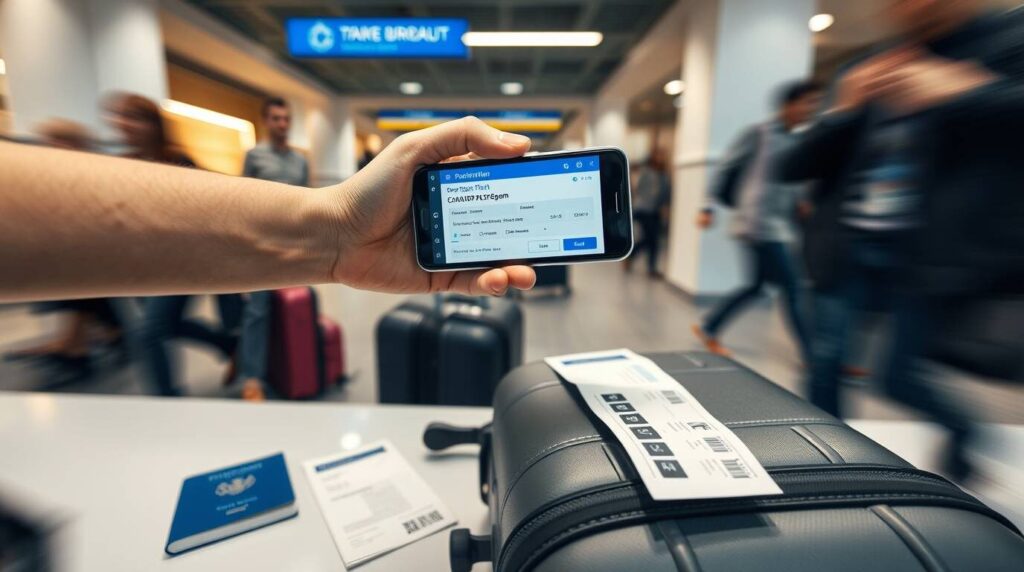
Trip.comで航空券を予約した場合、実は当日の搭乗手続きに必要な書類は意外とシンプルです。多くの場合、パスポートさえあれば搭乗できることをご存知でしょうか。
Trip.comで予約した航空券の特徴として、以下の点が挙げられます:
- 基本的にはパスポートのみで搭乗手続きが可能
- 予約番号やeチケットの控えがあるとさらにスムーズ
- 航空会社の公式サイトで予約確認できない場合もある
実際の流れとしては、空港のチェックインカウンターでパスポートを提示すれば、航空会社のシステムで予約情報を照合して搭乗券を発行してもらえます。Trip.comはいわゆる代理店として航空券を発行しているため、航空会社のシステム内にも予約情報が登録されています。
ただし、トラブル防止のために以下の書類を用意しておくとより安心です:
- パスポート(国際線の場合は必須)
- 航空券予約確認書(Trip.comからのメールをプリントアウト、またはスマホで表示)
- eチケットの控え(PDFファイル)
- Trip.com予約番号
- 航空会社予約番号(PNR)
特に初めての海外旅行や不慣れな方は、予約確認書やeチケットの控えを印刷して持参するか、スマートフォンに保存しておくことをおすすめします。インターネット接続がない場所でも閲覧できるよう、オフラインでアクセスできる状態にしておきましょう。
また、海外の空港では入国審査の際にホテルの予約確認書の提示を求められることもあります。Trip.comでホテルも予約している場合は、ホテルの予約確認書も用意しておくとよいでしょう。
航空会社によっては、チェックインカウンターでクレジットカードの提示を求められることもあります。予約時に使用したクレジットカードを持参しておくと安心です。
まとめ:Trip.com予約確認の方法と注意点を把握して安心な旅行を
最後に記事のポイントをまとめます。
- Trip.comでの予約確認は会員とゲストで方法が異なる
- 会員は「予約履歴」から、ゲストは「予約検索」から予約確認が可能
- 予約確認メールが届かない場合は迷惑メールフォルダの確認が必須
- Trip.com予約番号と航空会社予約番号(PNR)は別物で用途も異なる
- 航空券は基本的に予約後24時間以内に発券されるが例外もある
- 発券状況は予約詳細画面で確認でき、発券されるとメールでも通知される
- Trip.comで予約した航空券でもウェブチェックインが可能なケースが多い
- 当日の搭乗手続きには基本的にパスポートのみで対応可能
- 予約確認書やeチケットの控えがあるとよりスムーズに手続きができる
- 予約確認できない場合はチャットや電話でカスタマーサポートに問い合わせが最適
- Trip.comのカスタマーサポートは24時間年中無休で対応している
- 海外旅行の場合は航空券だけでなくホテルの予約確認書も用意しておくと安心
- 初めての海外旅行では余裕をもって空港に到着することが重要
- Trip.comアプリでは予約情報をオフラインでも閲覧できる機能がある
- 出発前に発券状況を確認し、発券されていない場合は「催促」ボタンを利用する
記事作成にあたり参考にさせて頂いたサイト
- https://jp.trip.com/ask/questions/%E3%83%88%E3%83%AA%E3%83%83%E3%83%97%E3%83%89%E3%83%83%E3%83%88%E3%82%B3%E3%83%A0+%E4%BA%88%E7%B4%84+%E7%A2%BA%E8%AA%8D.html
- https://merry-trip.com/trip-com-booking-confirmation/
- https://jp.trip.com/pages/support/
- https://detail.chiebukuro.yahoo.co.jp/qa/question_detail/q14287540404
- https://www.tempo96.com/entry/tripcom-airdo
- https://detail.chiebukuro.yahoo.co.jp/qa/question_detail/q11274897711
- https://www.zipair.net/ja/flight/search
- https://detail.chiebukuro.yahoo.co.jp/qa/question_detail/q11223421326
- https://booking.evaair.com/flyeva/eva/b2c/manage-your-trip/log_in.aspx?lang=ja-jp
- https://detail.chiebukuro.yahoo.co.jp/qa/question_detail/q11210078311
各サイト運営者様へ
有益な情報をご公開いただき、誠にありがとうございます。
感謝の意を込め、このリンクはSEO効果がある形で設置させていただいております。
※リンクには nofollow 属性を付与しておりませんので、一定のSEO効果が見込まれるなど、サイト運営者様にとってもメリットとなれば幸いです。
当サイトは、インターネット上に散在する有益な情報を収集し、要約・編集してわかりやすくお届けすることを目的としたメディアです。
私たちは、情報の収集や整理を通じて「情報をまとめてわかりやすく伝える」という形で新たな価値を提供できるのではないかと考え、運営しております。
なお、引用や参照の方法には不備、あるいはご不快に感じられる点がございましたら、迅速に対応いたしますので、お手数ですがお問い合わせフォームよりご連絡いただければ幸いです。
今後とも、どうぞよろしくお願いいたします。
当サイトでは、インターネット上に散らばるさまざまな情報を収集し、AIを活用しながら要約・編集を行い、独自の切り口で見解を交えながらわかりやすい形でお届けしています。
情報の整理・編集にあたっては、読者やオリジナル記事の筆者へご迷惑をおかけしないよう、細心の注意を払って運営しておりますが、万が一、掲載内容に問題がある場合や修正・削除のご要望がございましたら、どうぞお気軽にお問い合わせください。
迅速に対応をさせていただきます。
その際には、該当記事の URLやタイトルをあわせてお知らせいただけますと、より速やかに対応 することができますのでそちらもご協力いただけますと大変幸いでございます。
今後とも当サイトをよろしくお願いいたします。









